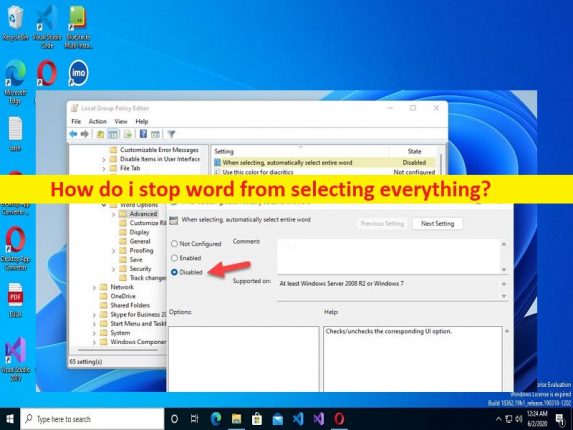
Dicas para impedir que o Word selecione tudo, parágrafo inteiro:
Neste post, vamos discutir sobre Como faço para impedir que o Word selecione tudo, Parar o Word de selecionar o parágrafo inteiro. Você recebe etapas/métodos fáceis para fazer isso. Vamos iniciar a discussão.
‘Parar o Word de selecionar o parágrafo inteiro/tudo’:
‘Microsoft Word’: Microsoft Word é um software de processamento de texto projetado e desenvolvido pela Microsoft. As versões comerciais do Word são licenciadas como um produto autônomo ou como um componente do pacote de software Microsoft Office, que pode ser adquirido com uma licença perpétua ou como parte das assinaturas do Microsoft 365. O Word também pode ser adquirido comprando o Windows NT ou o pacote Microsoft Works descontinuado.
O Microsoft Word contém recursos rudimentares de editoração eletrônica e é o programa de processamento de texto mais usado no mercado. No entanto, vários usuários relataram que enfrentaram o Microsoft Word selecionando todos os textos automaticamente em seu computador com Windows 10/11. Esse problema indica que quando você começa a digitar em um documento do MS Word, o Word seleciona tudo ou o parágrafo inteiro na página e você não consegue desmarcá-lo.
Esse problema também ocorre geralmente ao tentar abrir documentos salvos ou documentos do MS Word no computador. Alguns usuários explicaram que tentaram pressionar a tecla ‘SHIFT’, mas apenas desmarcam as coisas por um segundo e antes que tudo seja selecionado novamente. Se você está procurando maneiras de corrigir esse problema e impedir que o Word selecione um parágrafo inteiro, você está no lugar certo para isso. Vamos à solução.
Como faço para impedir que o Word selecione tudo?
Método 1: Impedir que o Word selecione o parágrafo inteiro ou tudo usando as configurações de Opções do MS Word

Passo 1: Abra o aplicativo ‘MS Word/Microsoft Word’ no Windows PC e clique em ‘Opções’
Passo 2: Mude para a guia ‘Avançado’, desmarque a caixa de seleção ‘Ao selecionar, selecione automaticamente a palavra inteira’ e clique no botão ‘Ok’. Feito isso, verifique se funciona.
Método 2: Impedir que o Word selecione todo o parágrafo/tudo usando a Diretiva de Grupo
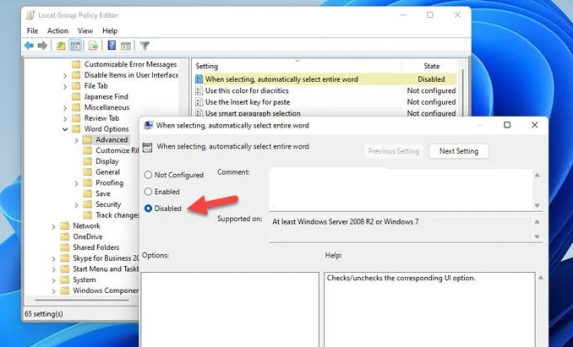
Etapa 1: pressione as teclas ‘Windows + R’ no teclado, digite ‘gpedit.msc’ na janela ‘Executar’ e pressione o botão ‘Ok’ para abrir o aplicativo ‘Group Policy Editor’ e vá para o seguinte caminho
Configuração do usuário > Modelos administrativos > Microsoft Word 2016 > Opções do Word > Avançado
Etapa 2: clique em ‘Avançado’ em ‘Configuração do usuário’ e clique duas vezes em ‘Ao selecionar, selecionar automaticamente a configuração de palavra inteira’ para abrir suas Propriedades. Escolha a opção ‘Desativado’ e clique em ‘Ok’ para salvar as alterações. Uma vez feito, verifique se funciona para você.
Método 3: Como faço para impedir que o Word selecione tudo ou o parágrafo inteiro por meio do Editor do Registro?

Passo 1: Pressione as teclas ‘Windows + R’ no teclado para abrir o aplicativo ‘Registry Editor’ no Windows PC e vá para o seguinte caminho
HKEY_CURRENT_USER\Software\Policies\Microsoft\office\16.0
Etapa 2: você precisa criar as chaves ‘Office’ e ‘16.0’ manualmente se elas ainda não estiverem presentes. Clique com o botão direito do mouse em ‘16.0’ e selecione ‘Novo > Chave’ e nomeie a chave como ‘Word’
Etapa 3: Repita as mesmas etapas para criar uma subchave na chave do Word e nomeie-a como Opções. Selecione a subchave recém-criada, clique com o botão direito do mouse no espaço vazio no painel direito e selecione ‘Novo > Valor DWORD (32 bits)’ e defina o nome como ‘autowordselect’
Etapa 4: clique duas vezes no valor do registro recém-criado para editar, defina seus dados de valor como ‘0’ e pressione o botão ‘Ok’ para salvar as alterações. Feito isso, reinicie o computador e verifique se o problema foi resolvido.
Corrija os problemas do Windows PC com a ‘Ferramenta de Reparo do PC’:
‘PC Repair Tool’ é uma maneira fácil e rápida de encontrar e corrigir erros de BSOD, erros de DLL, erros de EXE, problemas com programas/aplicativos, infecções por malware ou vírus no computador, arquivos do sistema ou problemas de registro e outros problemas do sistema com apenas alguns cliques .
⇓ Obtenha a ferramenta de reparo do PC
Conclusão
Tenho certeza de que este post o ajudou em Como faço para impedir que o Word selecione tudo, Parar o Word de selecionar um parágrafo inteiro com maneiras fáceis. Você pode ler e seguir nossas instruções para fazê-lo. Isso é tudo. Para quaisquer sugestões ou dúvidas, por favor escreva na caixa de comentários abaixo.